

Hướng dẫn sử dụng phần mềm khôi phục dữ liệu bị xóa – EASEUS Data Recovery Wizard
Bước 1: Nếu muốn khôi phục lại file ảnh, bạn chỉ việc đánh dấu vào mục “Camera” hoặc “Graphics”. Còn nếu muốn khôi phục các file văn phòng (Microsoft Office) thì đánh dấu vào mục tương ứng.
Hoặc chọn “All File Types” để khôi phục tất cả các loại file.
Bước 2: Với trường hợp bạn tìm file ở một ổ nhất định. Để chọn ổ chứa file đã xóa bạn có thể tích chọn ổ và chọn “Scan” để khôi phục dữ liệu đã xóa trên máy tính.
Bước 3: Tiếp tới bạn cũng có thể chọn thư mục cụ thể trong để quét
Bước 4: Hay chọn các file hình ảnh, video, audio trong Tab “Type” và tích chọn từng mục mà bạn muốn phục hồi dữ liệu đã xóa trên máy tính
Bước 5: Tương tự vậy. Các bạn có thể tìm kiếm và đã xóa theo thời gian cụ thể theo từng tháng, hoặc năm
Bước 6: Hoàn thiện các lựa chọn bạn click “Recover” để bắt đầu quá trình bằng phần mềm EASEUS Data Recovery Wizard. Bạn sẽ phải chờ đợi trong ít phút, thời gian khôi phục dữ liệu còn phục thuộc vào lượng dữ liệu mà bạn lưu trữ trong các ổ.
Xem thêm: Top 6 phần mềm khôi phục dữ liệu ổ cứng
Lưu ý:
Hạn chế dùng phần mềm nếu file bạn có cấu trúc phức tạp và quan trọng, vì nếu sử dụng phần mềm là đã can thiệp vào hệ thống file của bạn. Nếu khi sử dụng phần mềm EASEUS Data Recovery Wizard mà không lấy lại được dữ liệu của bạn thì khi bạn mang đến trung tâm cứu dữ liệu cơ hội lấy lại gần như bằng 0.




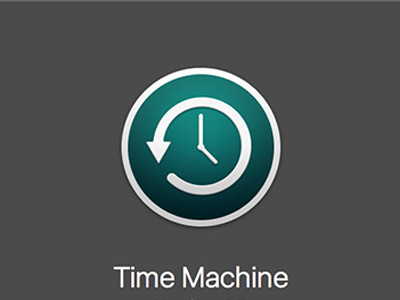
No comment yet, add your voice below!